Hướng Dẫn Kỹ Thuật
Hướng Dẫn Cấu Hình DHCP Image Upgrade Trên Cisco CBS250 Và Cisco CBS350
DHCP IMAGE UPGRADE LÀ GÌ?
Dynamic Host Configuration Protocol (DHCP) image upgrade là tính năng trên thiết bị switch có thể được sử dụng cho việc định cấu hình máy chủ DHCP để tải xuống cả hình ảnh mới và tệp cấu hình mới cho một hoặc nhiều thiết bị switch trong mạng. Nâng cấp cấu hình và hình ảnh đồng thời cho tất cả các switch trong mạng giúp đảm bảo rằng mỗi bộ chuyển mạch mới được thêm vào mạng đều đồng bộ với mạng.
Tính năng DHCP Image Upgrade trên switch của bạn hoạt động theo hai cách: Tự động cấu hình DHCP và Tự động cập nhật hình ảnh. Việc cấu hình các tính năng này có thể rất có lợi trong việc quản lý nhiều hơn một thiết bị switch hoặc stacked switch trong mạng.
- DHCP Auto Configuration: Quá trình thiết bị mạng nhận được tệp cấu hình của nó từ một Secured Copy Protocol (SCP) qua Secure Shell (SSH) hoặc Trivial File Transfer Protocol (TFTP) được xác định bởi máy chủ DHCP khi nó đã cung cấp hoặc đổi mới Địa chỉ IP trên thiết bị đó. Chức năng này chỉ hoạt động bình thường khi máy chủ DHCP được cấu hình để gán động địa chỉ IP máy chủ. Theo mặc định, switch được bật dưới dạng ứng dụng DHCP khi tính năng Auto Configuration được bật.
- DHCP Auto Image Update: Được sử dụng với DHCP Auto Configuration, điều này cho phép bạn tải xuống cả cấu hình và hình ảnh mới cho một hoặc nhiều thiết bị chuyển mạch trong mạng. Nếu Image Auto Update được bật, hình ảnh flash sẽ được tải xuống và cập nhật. Nếu cấu hình mới được tải xuống một switch đã có cấu hình, cấu hình đã tải xuống sẽ được nối vào tệp cấu hình được lưu trữ trên switch
Quản trị viên của đã biên tập bài viết dưới đây để gửi đến các bạn hướng dẫn cấu hình DHCP Image Upgrade Trên Cisco CBS250 và Cisco CBS350 theo 2 cách là: DHCP Auto Configuration và Image Auto Update
∗ Lưu ý: Trước khi bạn bắt đầu cấu hình, máy chủ DHCP đang hoạt động phải được thiết lập trong mạng với vị trí và tên của tệp cấu hình và hình ảnh firmware của thiết bị của bạn. Các thiết bị trong mạng được định cấu hình làm máy khách DHCP theo mặc định. Khi thiết bị được máy chủ DHCP gán địa chỉ IP, chúng cũng nhận được thông tin về tệp cấu hình và hình ảnh firmware.
Đảm bảo rằng máy chủ TFTP hoặc SCP của bạn đã được định cấu hình. Nếu tệp cấu hình và/hoặc hình ảnh firmware khác với tệp hiện đang được sử dụng trên thiết bị, thiết bị sẽ tự khởi động lại sau khi tải xuống tệp và/hoặc hình ảnh. Đặt tệp cấu hình vào thư mục làm việc. Tệp này có thể được tạo bằng cách sao chép tệp cấu hình từ một thiết bị. Khi thiết bị được khởi động, tệp này sẽ trở thành tệp Running Configuration
HƯỚNG DẪN CẤU HÌNH DHCP AUTO CONFIGURATION TRÊN CISCO BUSINESS 250 VÀ CISCO BUSINESS 350
DHCP autoconfiguration tải xuống tệp cấu hình xuống cho một hoặc nhiều thiết bị switch trong mạng của bạn từ máy chủ DHCP. Tệp cấu hình đã tải xuống trở thành cấu hình đang chạy của switch. Nó không ghi đè lên cấu hình khởi động được lưu trong flash, cho đến khi bạn tải lại thiết bị switch
Bước 1
Truy cập vào web-based utility và chọn Administration > File Management > DHCP Auto Configuration/Image Update.
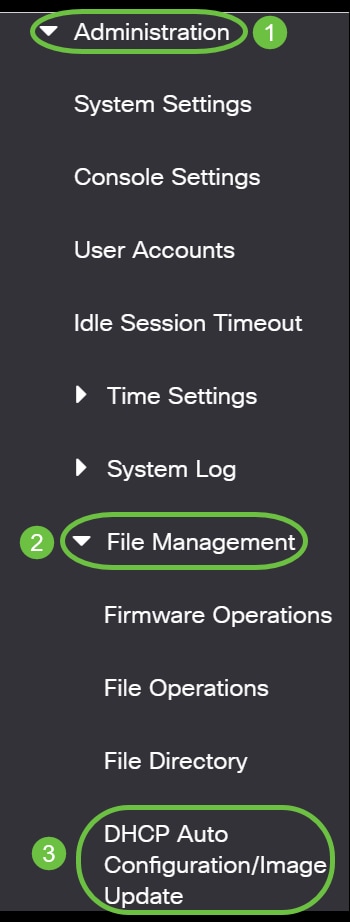
∗ Lưu ý: Đối với dòng Switch Cisco Business 250 và 350, hãy chuyển sang chế độ Advanced bằng cách chọn Advanced từ danh sách thả xuống.
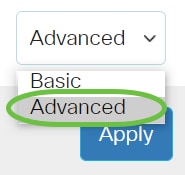
Bước 2
Nhấp vào Enable ở mục Auto Configuration Via DHCP

∗ Lưu ý: Auto Configuration Via DHCP được bật theo mặc định
Bước 3
Chọn một tùy chọn từ Download Protocol. Các tệp cấu hình và hình ảnh firmware có thể được tải xuống từ máy chủ TFTP hoặc SCP.

Các tùy chọn có sẵn là:
- Auto by File Extension: Nếu tùy chọn này được chọn, tệp user-defined cho biết rằng các tệp có phần mở rộng cụ thể được tải xuống bằng SCP qua SSH, trong khi các tệp có phần mở rộng khác được tải xuống bằng TFTP. Ví dụ: nếu phần mở rộng tệp được chỉ định là .xyz, tất cả các tệp có phần mở rộng .xyz được tải xuống bằng SCP và các tệp có phần mở rộng khác được tải xuống bằng TFTP. Phần mở rộng mặc định là .scp và tùy chọn này được chọn theo mặc định.
- TFTP Only: Việc tải xuống được thực hiện thông qua TFTP không phụ thuộc vào phần mở rộng tệp của tên tệp cấu hình.
- SCP Only: Việc tải xuống được thực hiện thông qua SCP (qua SSH) bất kể phần mở rộng tệp của tên tệp cấu hình.
HƯỚNG DẪN CẤU HÌNH DHCP IMAGE AUTO UPDATE TRÊN CISCO BUSINESS 250 VÀ CISCO BUSINESS 350
Auto image download được thực hiện bằng cách sử dụng tệp hình ảnh gián tiếp. Tệp hình ảnh gián tiếp là tệp văn bản chứa đường dẫn đến tệp hình ảnh thực (ví dụ: Root\xx01-41022.ros) được tải lên trên máy chủ TFTP hoặc SCP. Thiết bị sẽ so sánh tên tệp của ảnh flash được yêu cầu với ảnh được lưu trong flash. Nếu tên tệp khác nhau, thì thiết bị sẽ tải xuống hình ảnh mới từ máy chủ TFTP hoặc SCP, ghi hình ảnh đã tải xuống vào flash, sau đó tải lại thiết bị hoặc stack.
∗ Lưu ý: Đảm bảo rằng máy chủ DHCP được cấu hình với các tùy chọn sau:
- DHCPv4 – Tùy chọn 125 (tên tệp gián tiếp)
- DHCPv6 – Tùy chọn 60 (tên tệp cấu hình cộng với tên tệp hình ảnh gián tiếp, được phân tách bằng dấu phẩy)
Bước 4
Nhấp vào Enable ở mục Image Auto Update via DHCP
∗ Lưu ý: Image Auto Update via DHCP được bật theo mặc định

Bước 5
Chọn một tuỳ chọn trong mục Download Protocol

Các tùy chọn có sẵn là:
- Auto by File Extension: Nếu tùy chọn này được chọn, tệp user-defined cho biết rằng các tệp có phần mở rộng cụ thể được tải xuống bằng SCP qua SSH, trong khi các tệp có phần mở rộng khác được tải xuống bằng TFTP. Ví dụ: nếu phần mở rộng tệp được chỉ định là .xyz, tất cả các tệp có phần mở rộng .xyz được tải xuống bằng SCP và các tệp có phần mở rộng khác được tải xuống bằng TFTP. Phần mở rộng mặc định là .scp.
- TFTP Only: Việc tải xuống được thực hiện thông qua TFTP, bất kể phần mở rộng tệp của tên tệp cấu hình là gì.
- SCP Only: Việc tải xuống được thực hiện thông qua SCP (qua SSH), bất kể phần mở rộng tệp của tên tệp cấu hình.
HƯỚNG DẪN CẤU HÌNH SSH CHO SCP TRÊN CISCO BUSINESS 250 VÀ CISCO BUSINESS 350
SCP dựa trên SSH. Tính năng xác thực máy chủ SSH từ xa bị tắt theo mặc định và switch chấp nhận mọi máy chủ SSH từ xa. Bạn có thể bật xác thực máy chủ SSH từ xa để chỉ những máy chủ được tìm thấy trong danh sách máy chủ đáng tin cậy mới có thể được sử dụng.
∗ Lưu ý: Cấu hình SSH cho SCP chỉ có thể áp dụng nếu các giao thức tải xuống đã chọn ở bước 3 và 5 liên quan đến SCP. Nếu chỉ TFTP được chọn, hãy chuyển sang Bước 8
Bước 6
(Tùy chọn) Trong mục SSH Settings For SCP của trang DHCP Auto Configuration/Image Update, nhấp vào Disabled để bật và định cấu hình tính năng Remote SSH Server Authentication của Switch.
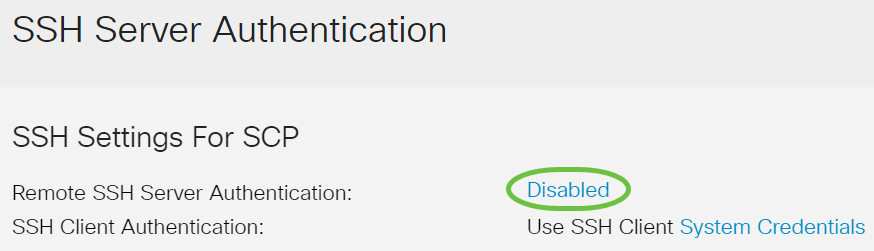
Bước 7
(Tùy chọn) Nhấp vào System Credentials để định cấu hình tính năng SSH Client Authentication của switch
HƯỚNG DẪN CẤU HÌNH BACKUP SERVER TRÊN CISCO BUSINESS 250 VÀ CISCO BUSINESS 350
Bước 8
Trong mục Backup Server Definition, chọn chỉ định máy chủ TFTP theo địa chỉ IP hoặc tên miền.
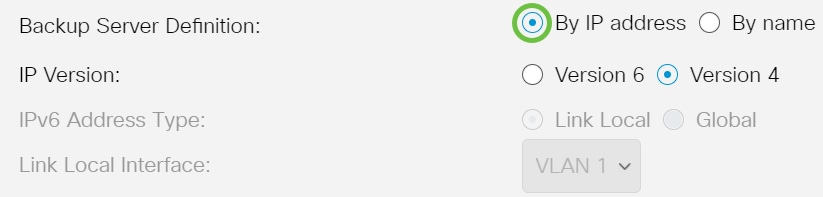
Các tùy chọn là:
- By IP address: Máy chủ sao lưu được xác định bằng địa chỉ IP của nó.
- By name: Máy chủ sao lưu được xác định bằng tên.
∗ Lưu ý: Trong ví dụ này, By IP address được chọn. Nếu By name được chọn, hãy chuyển sang Bước 12
Bước 9
(Tùy chọn) Nếu máy chủ TFTP được xác định bằng địa chỉ IP, hãy chọn phiên bản IP.
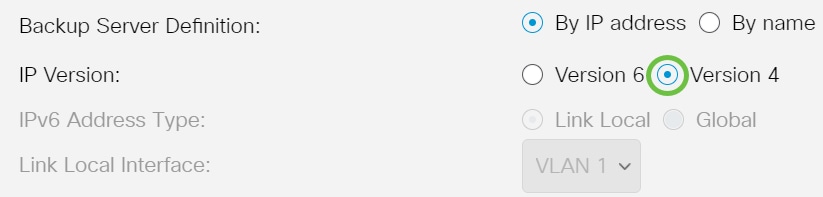
Các tùy chọn là:
- Version 6: Loại địa chỉ IPv6.
- Version 4: Loại địa chỉ IPv4.
∗ Lưu ý: Trong ví dụ này, IPv4 được chọn. Nếu phiên bản này được chọn, hãy chuyển sang Bước 12
Bước 10
(Tùy chọn) Nếu loại địa chỉ IPv6 được chọn, hãy nhấp vào IPv6 Address Type mong muốn

- Link Local: Địa chỉ IPv6 xác định duy nhất các máy chủ trên một liên kết mạng. Địa chỉ liên kết cục bộ có tiền tố là FE80, không thể định tuyến và chỉ có thể được sử dụng để liên lạc trong mạng cục bộ. Chỉ một địa chỉ liên kết cục bộ được hỗ trợ. Nếu địa chỉ cục bộ của liên kết tồn tại trên giao diện, mục nhập này sẽ thay thế địa chỉ trong cấu hình.
- Global: Địa chỉ IPv6 là một tập hợp toàn cầu có thể nhìn thấy và có thể truy cập được từ các mạng khác.
∗ Lưu ý: Nếu Global được chọn, hãy chuyển sang Bước 12
Bước 11
(Tùy chọn) Nếu Link Local IPv6 Address Type được chọn, hãy chọn giao diện liên kết cục bộ từ danh sách Link Local Interface
Bước 12
Nhập địa chỉ IP hoặc tên miền của máy chủ sao lưu vào trường Backup Server IP Address/Name. Nếu không có tên tệp cấu hình nào được chỉ định trong thông báo DHCP, switch sẽ tải xuống tệp cấu hình sao lưu từ máy chủ sao lưu.
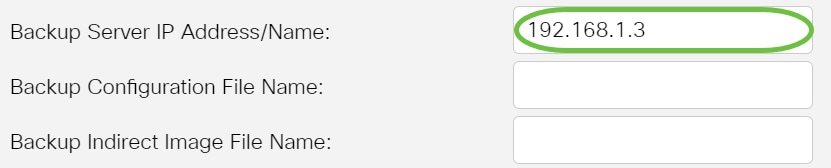
∗ Lưu ý: Trong ví dụ này, server IP được sử dụng là 192.168.1.3 là địa chỉ IPv4. Nếu bạn chọn Version 6 ở Bước 9, hãy nhập địa chỉ IPv6.
Bước 13
Trong trường Backup Configuration File Name, nhập đường dẫn tệp đầy đủ và tên tệp cấu hình trên máy chủ sao lưu sẽ được sử dụng nếu không có tên tệp cấu hình nào được chỉ định trong thông báo DHCP.
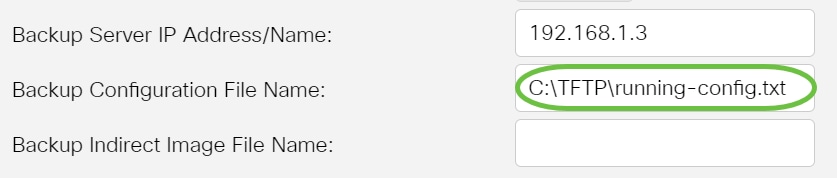
Bước 14
Nhập tên tệp hình ảnh gián tiếp sẽ được sử dụng trong trường Backup Indirect Image File Name. Đây là một tệp chứa đường dẫn đến hình ảnh. Ví dụ về tên tệp hình ảnh gián tiếp là: direct-cisco.scp. Tệp này chứa đường dẫn và tên của hình ảnh firmware.
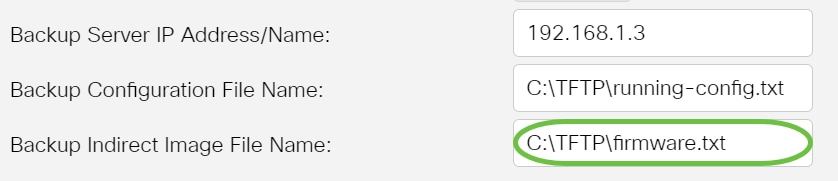
- Last Auto Configuration/Image Server IP Address: Hiển thị địa chỉ IP hoặc tên miền của máy chủ hiện đang sử dụng.
- Last Auto Configuration File Name: Hiển thị tên của tệp cấu hình nằm trên máy chủ hiện đang sử dụng.
Bước 15
Nhấp vào Apply để lưu các thay đổi đối với tệp cấu hình đang chạy.

Bước 16
(Tùy chọn) Nhấp vào nút Save ở phần trên cùng của trang để lưu các thay đổi đối với tệp cấu hình khởi động.

KẾT LUẬN
Cisco Chính Hãng ™ là nhà phân phối Cisco Việt Nam uy tín hàng đầu tại Việt Nam. Đến với chúng tôi, quý khách hàng sẽ nhận được những thông tin chính xác về nguồn gốc xuất xứ, giấy tờ, chứng chỉ, với mức giá Discount theo quy định của Cisco, đặc biệt hơn là hàng luôn sẵn kho số lượng lớn để đáp ứng nhu cầu của khách hàng.
Cisco Chính Hãng ™ có văn phòng giao dịch tại 2 thành phố lớn nhất là Hà Nội và Hồ Chí Minh (Sài Gòn), giúp mang lại sự thuận tiện cho khách hàng có nhu cầu mua thiết bị Cisco CBS250 Chính Hãng, Cisco CBS350 Chính Hãng có thể đến trực tiếp văn phòng của chúng tôi, cũng như rút ngắn thời gian giao hàng các sản phẩm CBS 250 Giá Tốt, CBS 350 Giá Tốt đến với khách hàng.
Để Nhận Thông Tin Hỗ Trợ Báo Giá Dự Án, Đặt Hàng, Giao Hàng, Bảo Hành, Khuyến Mại, Hỗ Trợ Kỹ Thuật của thiết bị Cisco Business 250 Chính Hãng, Cisco Business 350 Chính Hãng, Hãy Chát Ngay với chúng tôi ở khung bên dưới hoặc gọi điện tới số hotline hỗ trợ 24/7 của Cisco Chính Hãng ™. Hoặc quý khách có thể liên hệ tới văn phòng của chúng tôi tại theo thông tin sau:
Địa Chỉ Phân Phối Switch CBS250 Chính Hãng Giá Tốt Nhất Tại Việt Nam
- Địa chỉ: Số 59 Võ Chí Công, Phường Nghĩa Đô, Quận Cầu Giấy, TP Hà Nội.
- Hotline/Zalo: 0967.40.70.80
- Email: info@ciscochinhhang.net
- Website: https://ciscochinhhang.net
Địa Chỉ Phân Phối Switch CBS350 Chính Hãng Giá Tốt Nhất Tại Việt Nam
- Địa chỉ: Số 59 Võ Chí Công, Phường Nghĩa Đô, Quận Cầu Giấy, TP Hà Nội.
- Hotline/Zalo: 0967.40.70.80
- Email: info@ciscochinhhang.net
- Website: https://ciscochinhhang.net
![]() Cisco Chính Hãng ™ là địa chỉ phân phối Cisco CBS chính hãng tại Việt Nam với đầy đủ các dòng sản phẩm bao gồm: Cisco CBS110, Cisco CBS220, Cisco CBS250, Cisco CBS350. Chúng tôi là địa chỉ tốt nhất và uy tín nhất để đảm bảo cho hệ thống mạng của quý khách được sử dụng sản phẩm Cisco CBS Chính Hãng.
Cisco Chính Hãng ™ là địa chỉ phân phối Cisco CBS chính hãng tại Việt Nam với đầy đủ các dòng sản phẩm bao gồm: Cisco CBS110, Cisco CBS220, Cisco CBS250, Cisco CBS350. Chúng tôi là địa chỉ tốt nhất và uy tín nhất để đảm bảo cho hệ thống mạng của quý khách được sử dụng sản phẩm Cisco CBS Chính Hãng.
Nguồn: https://anbinhnet.com.vn/cau-hinh-dhcp-image-upgrade-tren-cisco-cbs250-va-cbs350/

